Создание веб-приложения на портале Azure
В этом уроке вы узнаете, как создать веб-приложение в Службе приложений Azure с помощью портала Azure.
Каковы преимущества портала Azure?
Первым шагом в размещении веб-приложения является создание веб-приложения (приложения службы приложение Azure) в подписке Azure.
Веб-приложение можно создать несколькими способами. Вы можете использовать портал Azure, интерфейс командной строки Azure (CLI), скрипт или интегрированную среду разработки (IDE), например Visual Studio.
В этом уроке описывается, как использовать портал Azure для создания веб-приложения, и вы будете использовать эти сведения для создания веб-приложения в следующем упражнении. В этом модуле мы продемонстрируем использование портал Azure, так как это графический интерфейс, который делает его отличным средством обучения. Портал помогает изучать доступные функции, добавлять новые ресурсы и настраивать существующие.
Что такое Служба приложений Azure?
Служба приложений Azure — это полностью управляемая платформа размещения веб-приложений. Это предложение Azure в формате PaaS (платформа как услуга) позволяет разработчикам полностью сосредоточиться на проектировании и создании приложений. Настройка инфраструктуры для запуска и масштабирования приложений выполняется в Azure автоматически.
Слоты развертывания
С помощью портала Azure можно легко добавить в веб-приложение службы приложений слоты развертывания. Например, можно создать промежуточный слот развертывания, куда будет отправляться код для тестирования в Azure. После того как вы будете довольны кодом, вы можете легко переключить промежуточный слот развертывания на рабочий слот. Все это можно сделать с помощью нескольких щелчков мыши в портал Azure.
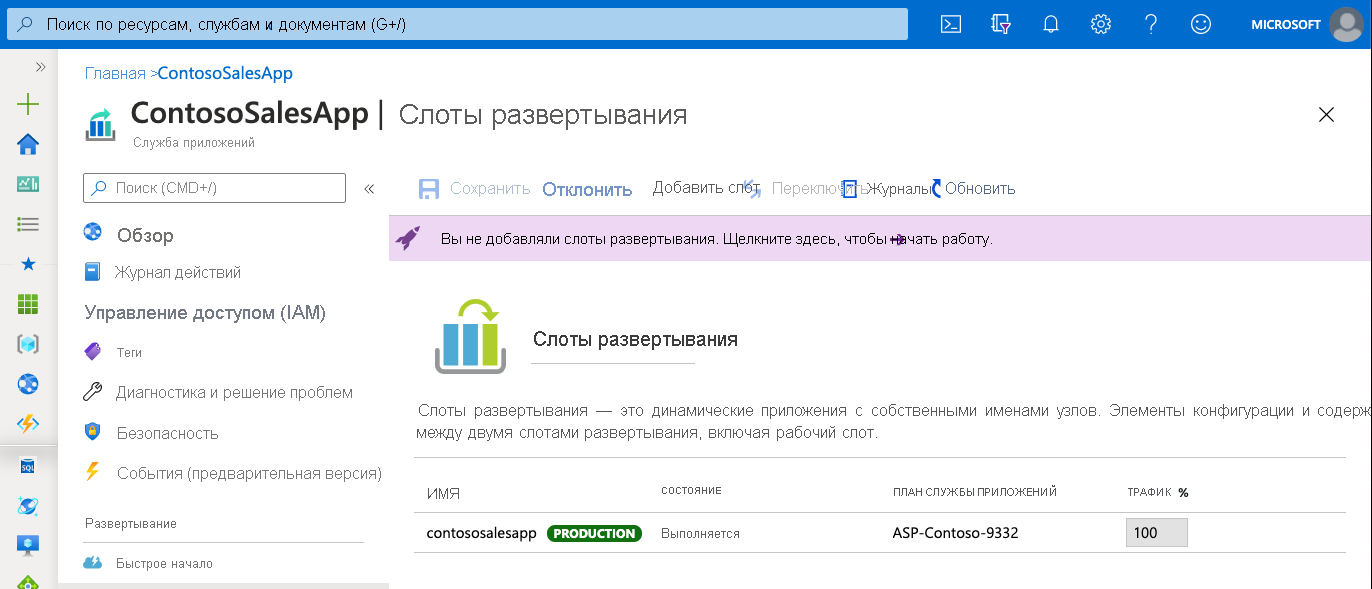
Поддержка непрерывной интеграции и развертывания
Портал Azure в стандартной конфигурации поддерживает непрерывную интеграцию и развертывание в службах Azure DevOps, GitHub, Bitbucket, FTP или локальном репозитории Git на компьютере разработки. Подключение веб-приложение с любым из предыдущих источников, и Служба приложений будет выполнять остальные действия, автоматически синхронизируя код и любые будущие изменения кода в веб-приложении. Кроме того, Azure DevOps позволяет определить ваш собственный процесс сборки и выпуска, который будет компилировать исходный код, выполнять тесты, выполнять сборку выпуска и отправлять его в веб-приложение каждый раз, когда происходит фиксация кода. Все, что происходит неявно, без каких-либо необходимости вмешаться.
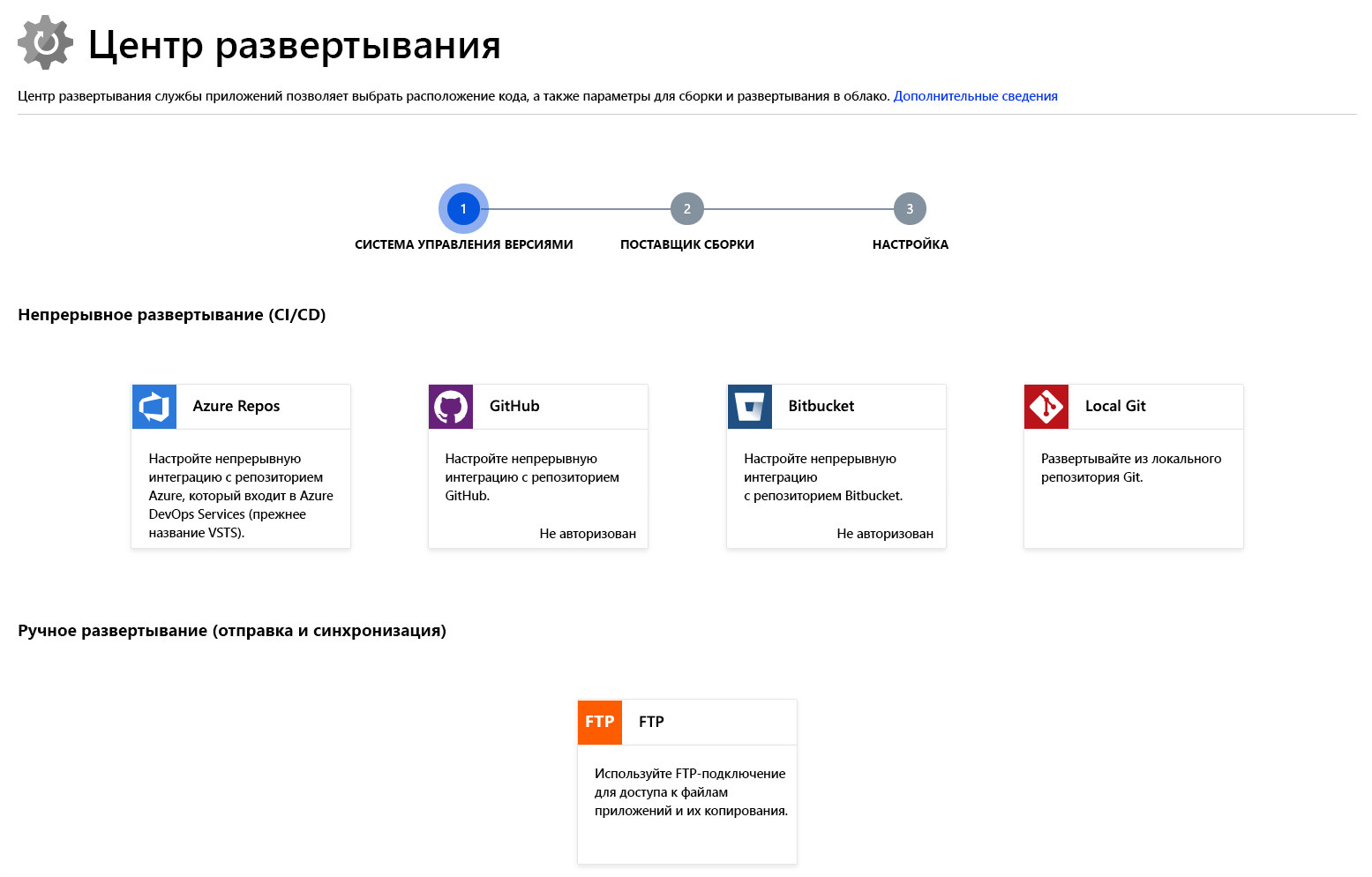
Интегрированная публикация Visual Studio и FTP-публикация
Вы можете не только настроить для приложения непрерывную интеграцию и развертывание, но и воспользоваться дополнительными преимуществами, предоставляемыми тесной интеграцией с Visual Studio для публикации веб-приложения в Azure с помощью технологии веб-развертывания. Служба приложений также поддерживает публикацию на основе FTP для более традиционных рабочих процессов.
Встроенная поддержка автомасштабирования (автоматическая горизонтальное масштабирование на основе реальной нагрузки)
Масштабирование вверх или вниз или масштабирование выполняется в веб-приложении. В зависимости от использования веб-приложения вы можете масштабировать приложение вверх или вниз, увеличив или уменьшая ресурсы базового компьютера, на котором размещено веб-приложение. Ресурсы могут быть количеством ядер или объемом доступной ОЗУ.
Расширение, в свою очередь, подразумевает возможность увеличить число экземпляров компьютеров, на которых выполняется веб-приложение.
Создание веб-приложения
Когда вы будете готовы запустить веб-приложение в Azure, вы можете посетить портал Azure и создать ресурс веб-приложения. Создание веб-приложения выделяет набор ресурсов размещения в Служба приложений, который можно использовать для размещения любых веб-приложений поддержка Azure, будь то ASP.NET Core, Node.js, Java, Python и т. д.
Портал Azure предлагает мастер для создания веб-приложения. Ему необходимы следующие поля:
| Поле | Description |
|---|---|
| Подписка | действительная и активная подписка. |
| Группа ресурсов | допустимая группа ресурсов. |
| Название приложения | имя веб-приложения. Это имя станет частью URL-адреса приложения, поэтому оно должно быть уникальным среди всех веб-приложений службы приложений Azure. |
| Опубликовать | приложение можно развернуть в службе приложений как Код или как готовый к запуску образ Docker. Выбор образа Docker активирует вкладку Docker мастера, где вы предоставите сведения о реестре Docker, из которого Служба приложений получите образ. |
| Стек среды выполнения | если вы решили развернуть приложение как код, службе приложений необходимо узнать, какую среду выполнения использует ваше приложение (например, Node.js, Python, Java или .NET). При развертывании приложения в качестве образа Docker вам не потребуется выбрать стек среды выполнения, так как образ будет включать его. |
| Операционная система | Служба приложений может размещать приложения на серверах Windows или Linux. Дополнительные сведения см. в разделе "Операционные системы " в этом уроке. |
| Регион | регион Azure, из которого будет обслуживаться ваше приложение. |
| План службы приложений | Дополнительные сведения о планах Служба приложений см. в разделе планов Служба приложений в этом уроке. |
Операционные системы
Если вы развертываете приложение в виде кода, многие доступные стеки среды выполнения ограничены одной операционной системой или другой. После выбора стека среды выполнения переключатель указывает, имеется ли у вас выбор операционной системы. Если целевой стек среды выполнения доступен в обеих операционных системах, выберите ту, которая используется для разработки и тестирования приложения.
Если приложение упаковано как образ Docker, выберите операционную систему, для которой предназначен образ.
Выбор Windows активирует вкладку "Мониторинг", где можно включить Аналитика приложения. Включение этой функции настраивает приложение для автоматической отправки подробных данных телеметрии производительности в службу мониторинга приложений Аналитика без каких-либо изменений в коде. Вы можете использовать Application Insights и из приложений, размещаемых в Linux, но вышеуказанная функция настройки "под ключ" без кода доступна только для Windows.
Планы службы приложений
План службы приложений — это набор ресурсов виртуальных серверов, на которых выполняются приложения службы приложений. Размер плана (иногда называется его номером sku или ценовой категорией) определяет характеристики производительности виртуальных серверов, на которых выполняются приложения, назначенные плану, а также Служба приложений функции, к которым имеются доступ эти приложения. Каждое созданное веб-приложение службы приложений должно быть назначено одному плану службы приложений, который его запускает.
Один план службы приложений может содержать несколько веб-приложений службы приложений. В большинстве случаев количество приложений, которые можно запускать в одном плане, ограничено характеристиками производительности приложений и ограничениями ресурсов плана.
Служба приложений планы Служба приложений единица выставления счетов. Размер каждого плана Служба приложений в подписке в дополнение к ресурсам пропускной способности, развернутых в этих планах, определяет цену, которую вы оплачиваете. Число веб-приложений, развернутых в планах службы приложений, не влияет на ваш счет.
Для создания плана службы приложений можно использовать любое из доступных средств управления Azure. При создании веб-приложения с помощью портал Azure мастер поможет одновременно создать новый план, если у вас его еще нет.